Bemærk!: Denne artikel er tjent sit formål, og fjernes snart. For at forhindre meddelelser om "Siden blev ikke fundet", fjerner vi de links, som vi kender til. Hvis du har oprettet links til denne side, skal du fjerne dem og sammen vi internettet tilsluttet.
Ruden Forespørgselsindstillinger i højre side af Power Query-editor bruges til at redigere egenskaber og forespørgselstrin.
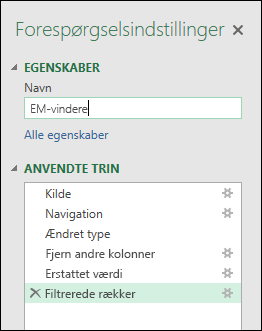
Du kan finde flere oplysninger om redigeringstrin i Oprette Power Query formler i Excel.
Ruden Forespørgselsindstillinger i højre side vises som standard. Men hvis den er lukket, kan du åbne den.
-
Vælg Vis > Forespørgselsindstillinger.
Benyt en eller flere af følgende fremgangsmåder:
-
Hvis du vil ændre forespørgslens navn, skal du skrive teksten i feltet Navn .
-
Hvis du vil ændre forespørgselsbeskrivelsen, skal du vælge Alle egenskaber og derefter skrive tekst, der beskriver formålet med forespørgslen, i feltet Beskrivelse .
-
Hvis du vil ændre ydeevnen for en forespørgsel, når den indlæses, skal du vælge Alle egenskaber og derefter vælge Hurtig dataindlæsning. Hvis du aktiverer denne indstilling, tager det kortere tid at indlæse forespørgslen, men Excel svarer muligvis ikke i længere perioder.
Tip Du kan også angive denne indstilling på fanen Brug i dialogboksen Forespørgselsegenskaber (vælg Data > Forespørgsler & Connections fanen > Forespørgsler, højreklik på en forespørgsel, vælg Egenskaber > brug, og indstillingen Aktivér hurtig dataindlæsning findes under sektionen Opdateringskontrol).
Du kan styre, om ruden Forespørgselsindstillinger skal vises, når du åbner Power Query-editor.
-
Vælg Indstillinger > Filer >Forespørgselsindstillinger > Power Query-editor > Layout.
-
I ruden til højre under GLOBAL skal du vælge Power Query-editor.
-
I ruden til venstre under Layout skal du markere eller fjerne markeringen i Vis ruden Forespørgselsindstillinger.










